网易蜂巢的容器缓存服务使用教程
创建缓存实例
缓存服务管理入口位于网易蜂巢首页的缓存服务选项,点击「缓存服务」,显示当前用户的所有缓存实例列表。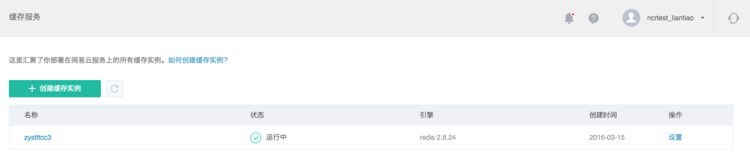
你可以此创建实例,设置实例,查看实例状态等。点击实例名称,进入实例详情。
创建实例
你可以在「缓存服务」主界面,点击「创建缓存实例」来创建一个新的缓存实例,创建实例界面如下所示,操作十分便捷,只需填写实例名称、实例密码,选择实例引擎和实例内存容量,然后点击「立即创建」按钮,即可开始创建实例。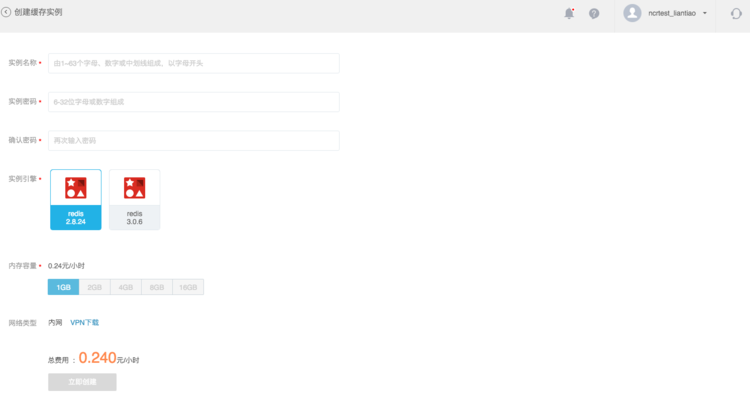
实例创建时,我们采用了默认参数,你之后可以在「设置」中修改。
设置实例
你可以在以下两处修改实例设置:
在「缓存服务」主界面,点击该实例「操作栏」的「设置」按钮;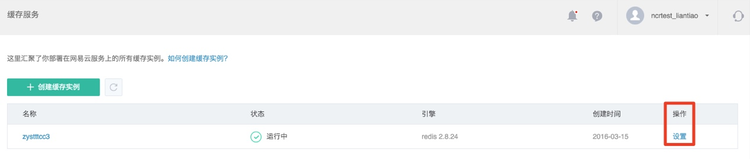
在「缓存服务」主界面,点击该实例名称,进入「缓存实例详情」页面后,点击「设置」按钮。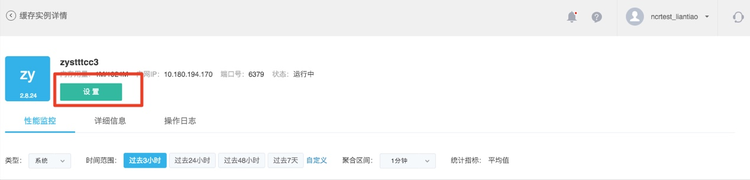
在设置实例页面可以修改以下配置:
内存容量 - 蜂巢提供在线修改内存容量,不停服即可完成内存容量修改,且不丢失缓存数据。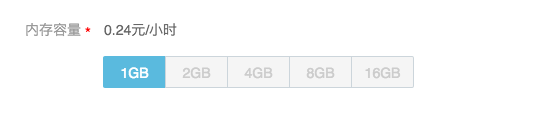
Redis 参数 - 修改实例配置的操作同样在线完成。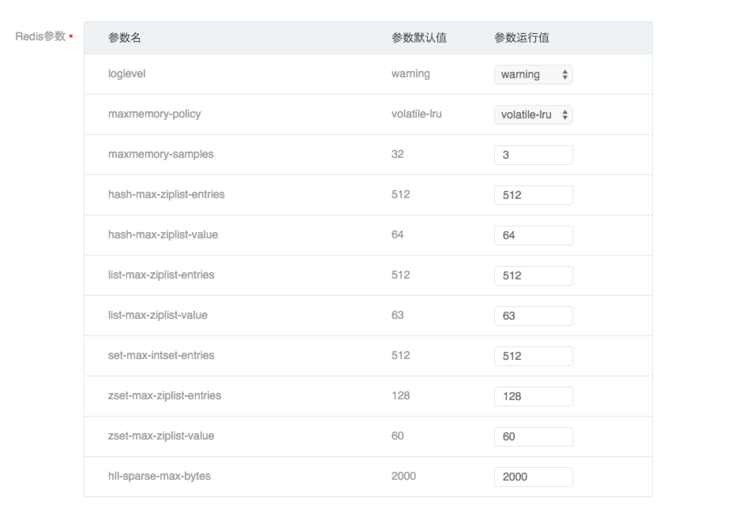
设置完成以后,点击「提交设置」即可。
设置实例页面同时提供实例删除功能,点击「删除实例」并确认,即可将实例删除。
缓存实例管理
在「缓存服务」主界面,点击该实例名称,进入缓存实例详情页面。这里包含了「性能监控」、「详细信息」和「操作日志」功能,并提供「设置」按钮。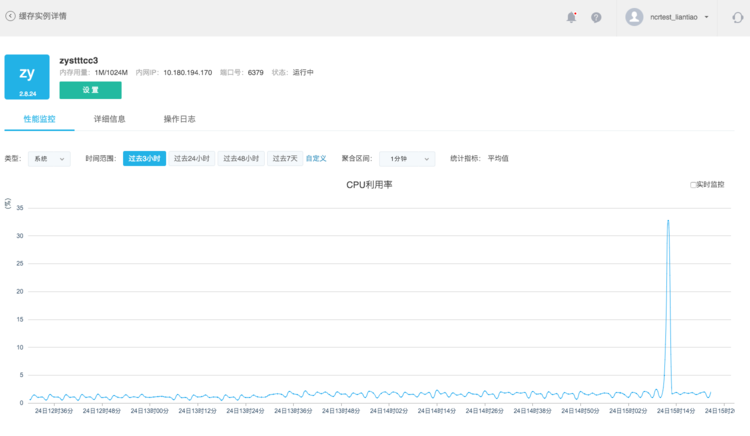
性能监控
显示当前实例的系统和 Redis 的性能监控曲线。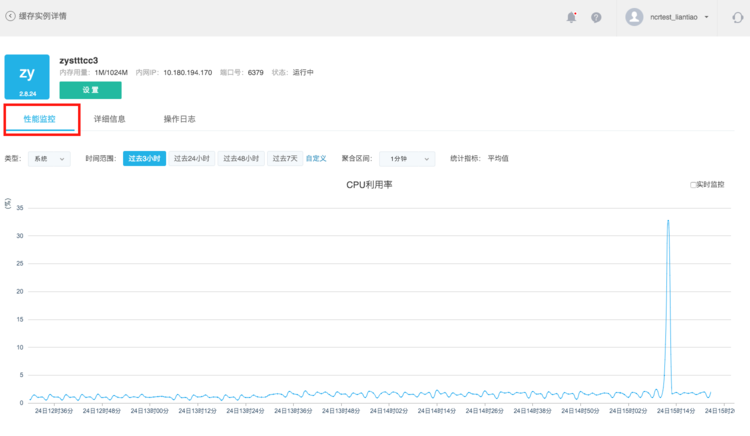
监控项
蜂巢提供以下 12 项监控数据的曲线图展示:
时间范围与聚合区间
蜂巢提供过去 3 小时、24 小时、48 小时和 7 天的时间范围快捷键,点击即可查看对应时段的监控数据;
同时支持自定义时间范围,点击「自定义」设定任意时间范围,查看对应时段的监控数据。

不同时间范围对应不同聚合区间供选择:
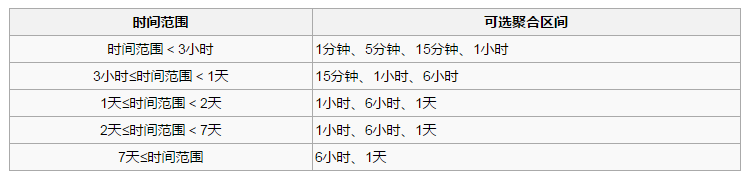
实时监控
若通过快捷键设定时间范围为「过去 3 小时」或「过去 24 小时」,我们提供实时监控功能。勾选/取消勾选 各性能监控数据曲线图右上角的「实时监控」,即可 开启/关闭 监控数据实时刷新。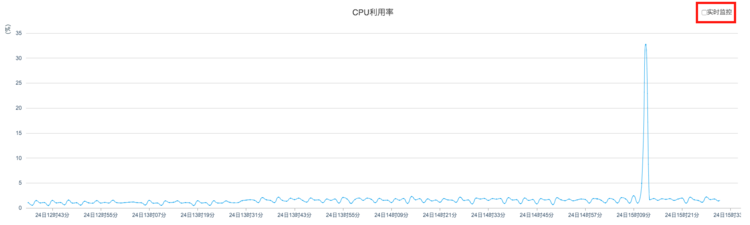
统计指标
缓存服务性能监控统计指标均以平均值作为统计指标。
查看监控数据
在性能监控数据曲线图中,将鼠标移至数据节点,可查看该点的详细监控数据和聚合时间戳。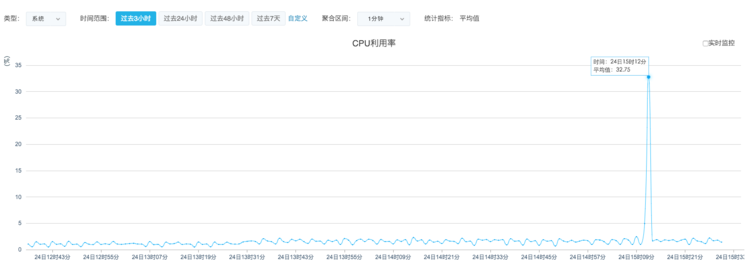
详细信息
实例详情页面顶部展示实例名称、内存用量、网络地址、运行状态等信息。提供「设置」按钮修改实例信息。 点击「详细信息」标签,可以查看更多实例详情。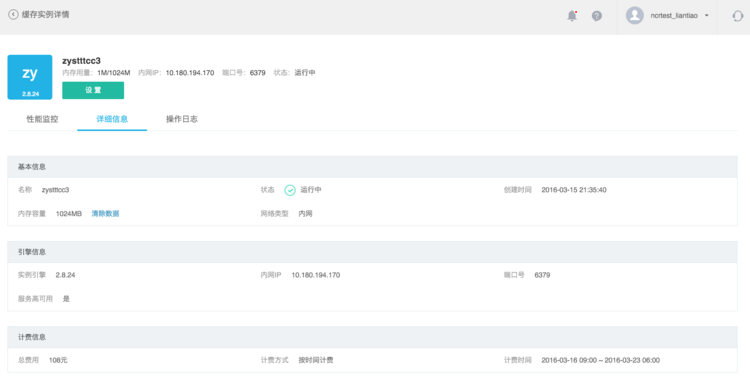
清除数据
基本信息版块「内存容量」右方,提供「清除数据」功能,您可以通过该按钮清空实例内存。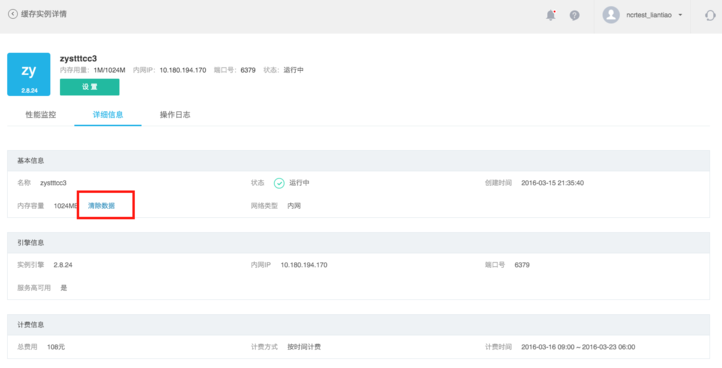
操作日志
在实例详情页面,点击「操作日志」标签,查看该实例的所有管理操作,包括配置修改、扩容等。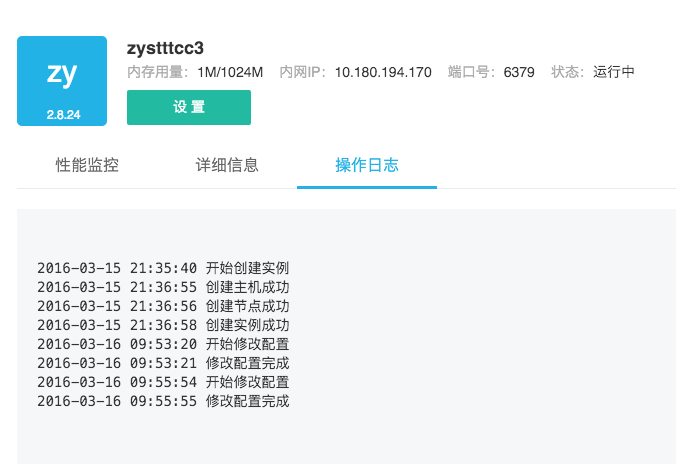
相关文章
- 网易蜂巢的Docker服务中提供对MySQL的支持,并且拥有非常友好而易用的图形化控制面板界面,接下来我们就来看一下网易蜂巢的Docker容器中数据库的创建和迁移教程2016-05-23
- 网易蜂巢是提供公有Docker容器服务的云计算平台,这里将来向大家介绍在网易蜂巢的容器中创建自定义镜像和推送本地镜像的教程,大家可以利用Docker客户端来跟着尝试一下2016-05-20
- 网易蜂巢云计算平台提供面向用户的Docker容器服务,这里我们就来看一下在网易蜂巢中创建和管理Docker容器的教程,需要的朋友可以参考下2016-05-19
网易蜂巢的Docker容器中架设或迁移WordPress的教程
网易蜂巢是网易搭建的基于Docker容器服务的云计算平台,面向用户提供了多种软件镜像,其中就包括WordPress,下面就来看一下在网易蜂巢的Docker容器中架设或迁移WordPress的教2016-05-19


最新评论